
Itu selalu menarik untuk melihat bagaimana tambalan yang dimaksudkan untuk meningkatkan fitur-fitur tertentu akhirnya menyebabkan lebih banyak kerugian daripada kebaikan.
Salah satu perangkat lunak perbaikan terbaru Microsoft telah melakukan hal itu, membuat banyak orang bertanya-tanya apa yang harus dilakukan selanjutnya.
Raksasa teknologi baru saja mengakui masalah yang dipicu oleh pembaruan keamanan Windows 10, versi 21H2 dirilis selama Patch Selasa Desember 2021 yang menyebabkan masalah pencarian di Outlook untuk Microsoft 365.
Anda dapat mencoba solusi sementara untuk masalah ini
Mengingat keadaannya, Microsoft mengatakan bahwa saat ini sedang menyelidiki masalah ini dan akan memberikan lebih banyak informasi dan pembaruan segera setelah mereka menemukan solusinya.
Untuk memperjelas, masalah ini pertama kali dimulai setelah pengguna mengunduh dan menerapkan KB5008212 ke perangkat mereka.
Masalah ini sebenarnya mengingatkan kita pada masalah lain yang dipicu pada sistem yang ditingkatkan ke Windows 11, yang menyebabkan gangguan pencarian serupa.
Namun, tidak seperti bug baru, masalah tersebut mulai muncul pada Juni 2020 setelah pengguna mulai menginstal build pratinjau Windows 11 pertama, yang akan menghapus indeks pencarian Windows.
Saat itu, pengguna disarankan untuk benar-benar memperbaiki fakta bahwa pencarian Outlook tidak mengembalikan apa pun hasil dengan menyiapkan kunci registri untuk menonaktifkan Pencarian Desktop Windows dan beralih ke pencarian Outlook mesin.
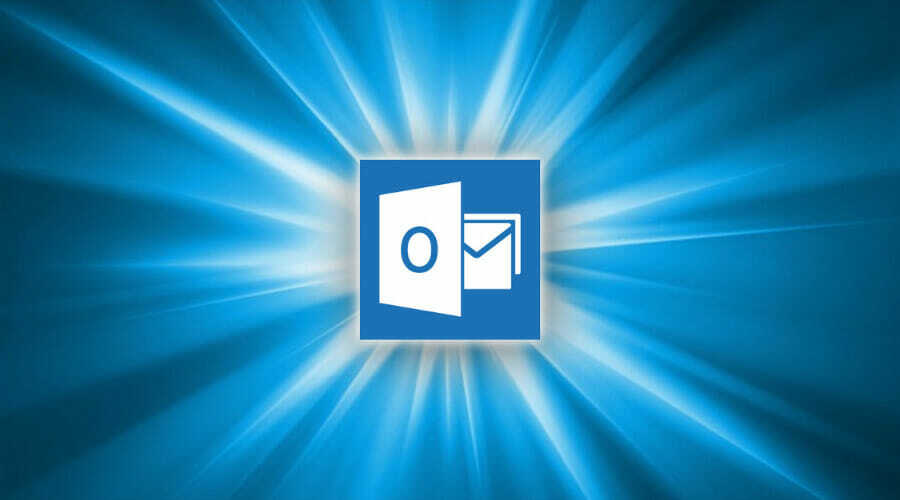
Setelah pencarian internal dimulai, Outlook memperingatkan bahwa kinerja terpengaruh, memberi tahu pengguna bahwa kinerja pencarian akan terpengaruh karena kebijakan grup telah mematikan layanan Pencarian Windows.
Tetapi ada solusi sementara untuk masalah ini yang dapat Anda gunakan sambil menunggu raksasa teknologi memberikan solusi resmi.
Pada dasarnya, Anda harus melalui prosedur berikut untuk menonaktifkan layanan Pencarian Desktop Windows untuk Outlook, seperti yang akan kami tunjukkan.
- Buka editor registri dari Mulai menu.
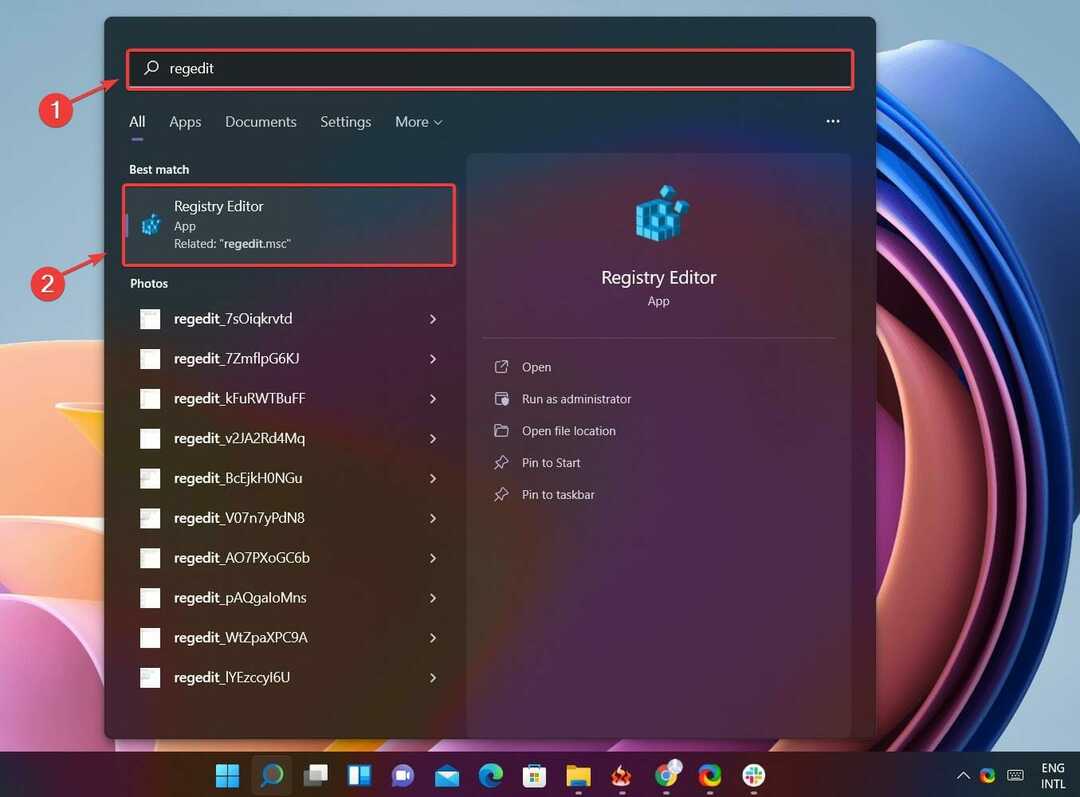
- Pilih HKEY_LOCAL_MACHINE, lalu klik Perangkat lunak, dan setelahnya Kebijakan.
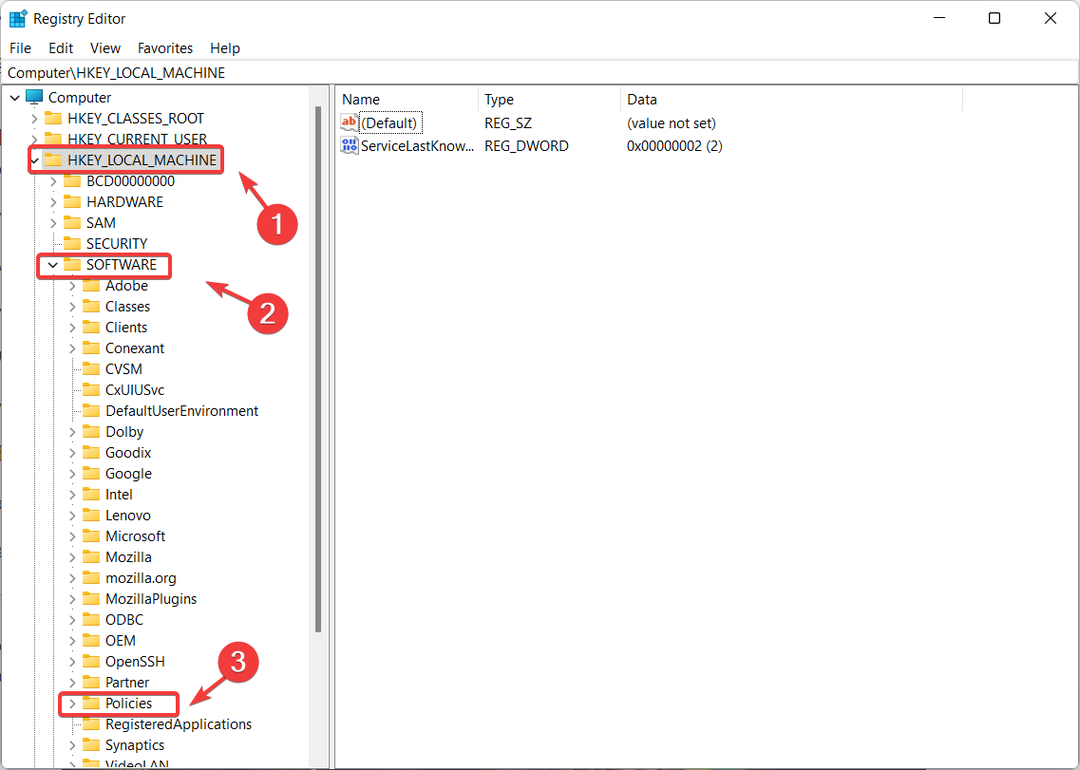
- Menemukan Microsoft, dan klik jendela untuk memperluasnya.
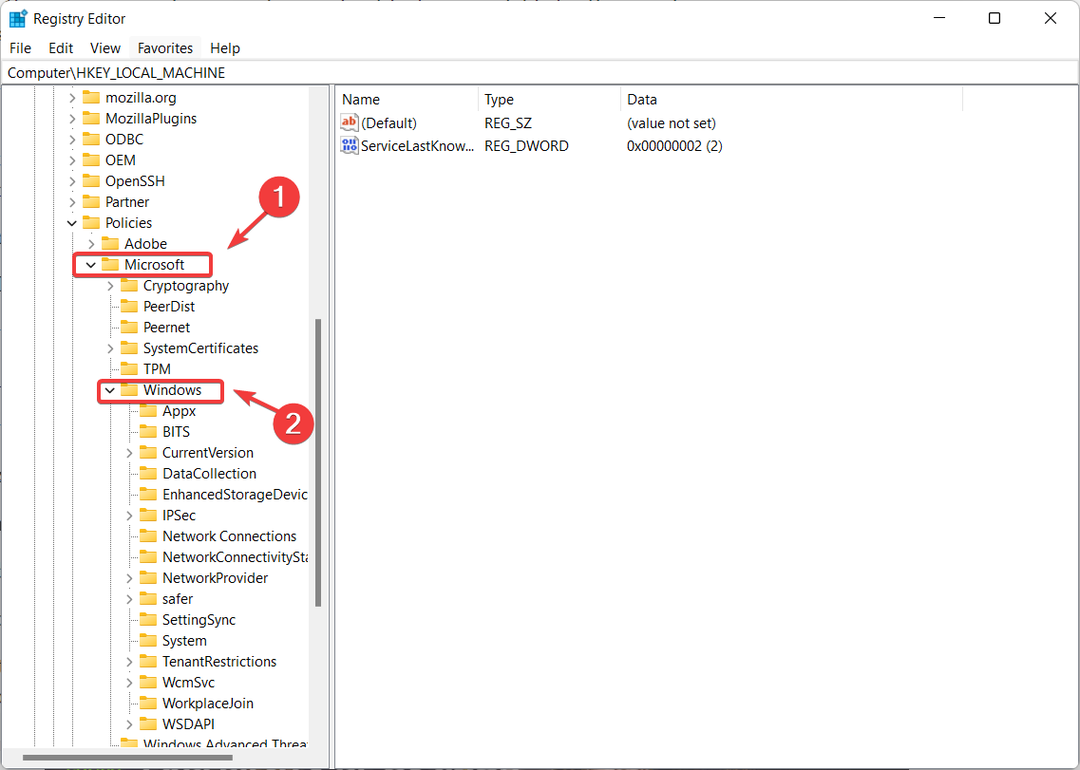
- Pilih Pencarian Windows.
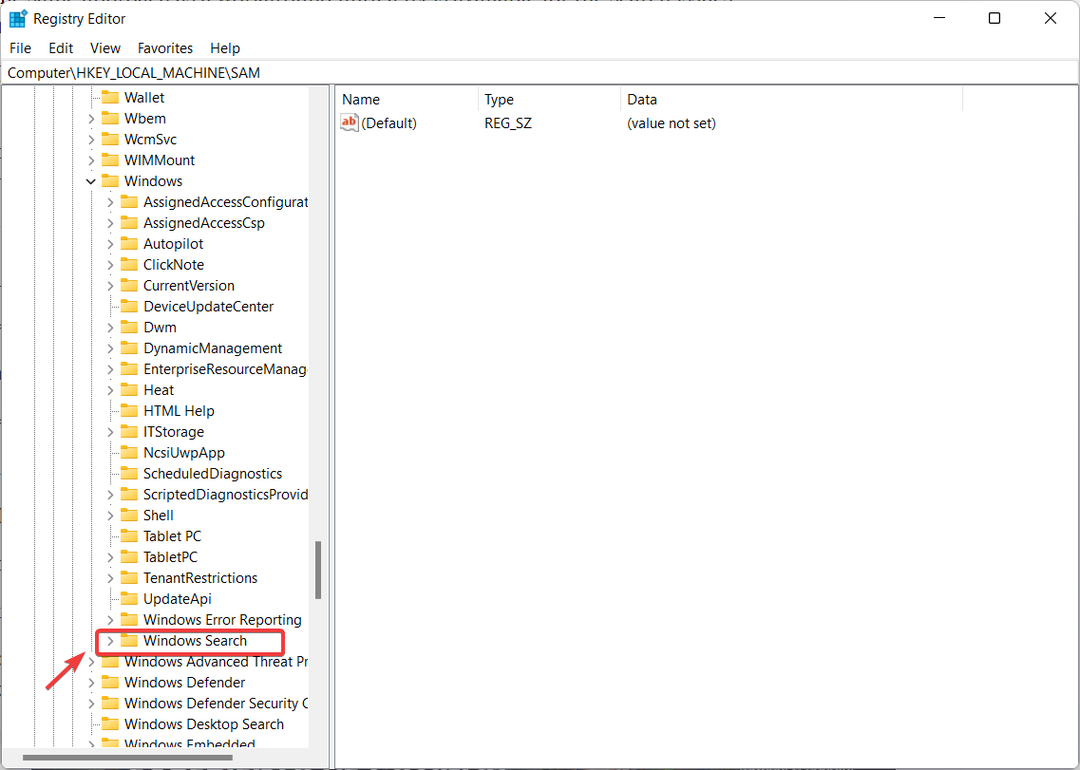
- Klik Sunting, kemudian Baru, dan buat yang baru Nilai DWORD yang akan Anda beri nama Mencegah PengindeksanOutlook.
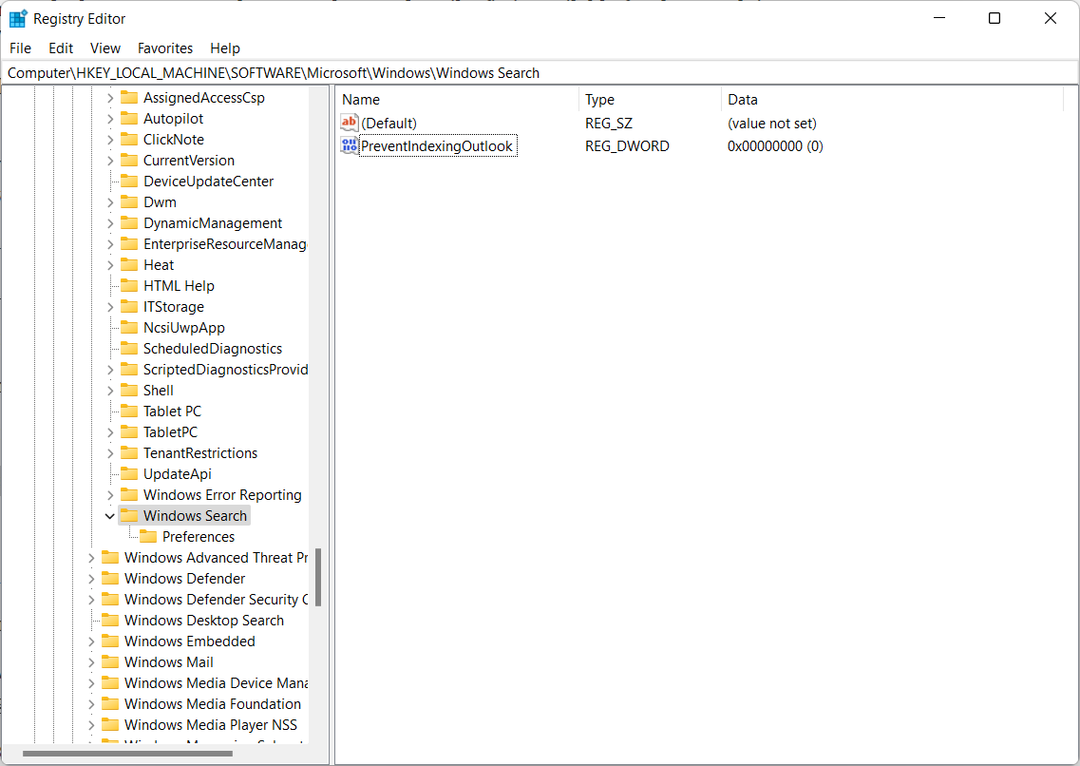
- Klik kanan Mencegah PengindeksanOutlook, Pilih Memodifikasi, Pilih Nilai Data 1 dan klik Baik.
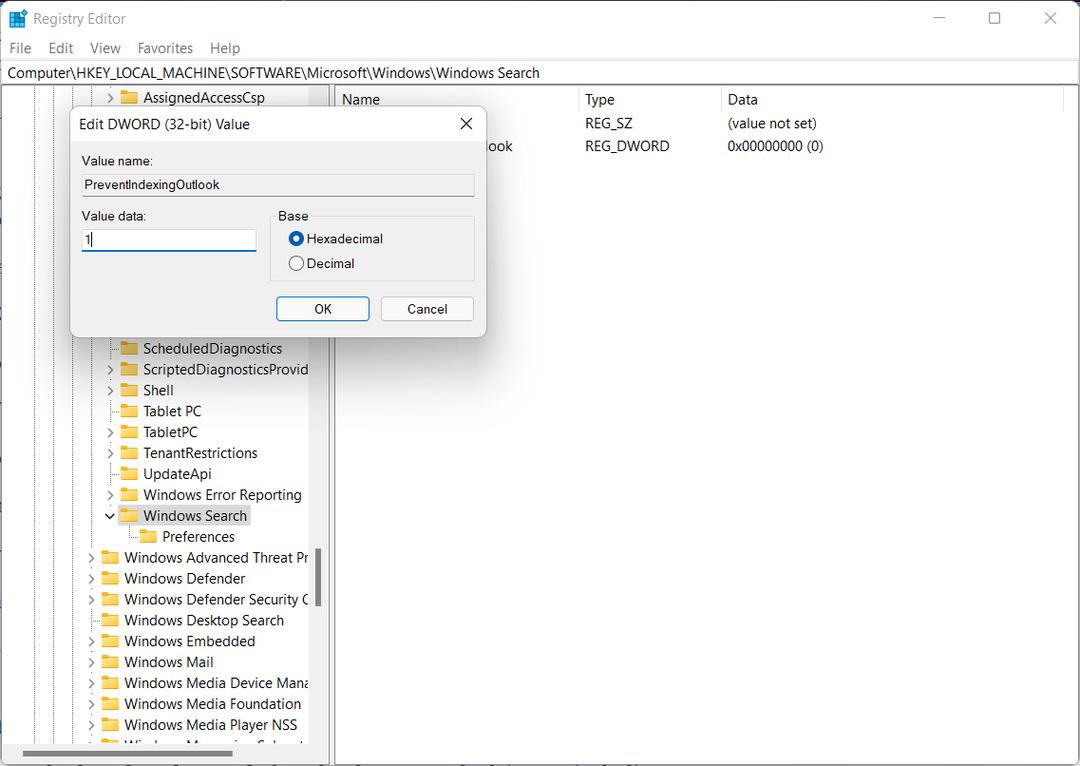
- Mengulang kembali Pandangan.
Ingatlah bahwa, setiap kali Anda ingin mengaktifkan kembali Pencarian Desktop Windows, Anda harus menonaktifkan Mencegah PengindeksanOutlook pengaturan dengan mengetik 0 di data nilai kotak dan klikngOKE.
Apakah solusi ini memperbaiki masalah ini untuk Anda? Beri tahu kami di bagian komentar di bawah.


